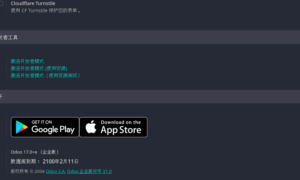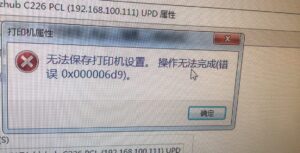GitHub – NewFuture/DDNS: 自动更新域名解析到本机IP(支持dnspod,阿里DNS,CloudFlare,华为云,DNSCOM…)
2 min readDDNS
自动更新 DNS 解析 到本机 IP 地址,支持 ipv4 和 ipv6 以 本地(内网)IP 和 公网 IP。
代理模式,支持自动创建域名记录。
Features
- 兼容和跨平台:
- 域名支持:
- 多个域名支持
- 多级域名解析
- 自动创建新记录
- IP 类型:
- 内网 IPv4 / IPv6
- 公网 IPv4 / IPv6 (支持自定义 API)
- 自定义命令(shell)
- 正则选取支持(@rufengsuixing)
- 网络代理:
- http 代理支持
- 多代理自动切换
- 服务商支持:
- DNSPOD
- 阿里 DNS
- DNS.COM(@loftor-git)
- DNSPOD 国际版
- CloudFlare(@tongyifan)
- HE.net(@NN708) (不支持自动创建记录)
- 华为云(@cybmp3)
- 其他:
- 可设置定时任务
- TTL 配置支持
- 本地文件缓存(减少 API 请求)
- 地址变更时触发自定义回调API(与 DDNS 功能互斥)
使用
① 安装
根据需要选择一种方式: 二进制版,pip版,源码运行,或者Docker
-
pip 安装(需要 pip 或 easy_install)
- 安装 ddns:
pip install ddns或easy_install ddns - 运行:
ddns
- 安装 ddns:
-
二进制版(单文件,无需 python)
-
源码运行(无任何依赖, 需 python 环境)
- clone 或者下载此仓库并解压
- 运行./run.py (widnows 双击
run.bat或者运行python run.py)
-
Docker(需要安装 Docker)
- 使用环境变量:
docker run -d \ -e DDNS_DNS=dnspod \ -e DDNS_ID=12345 \ -e DDNS_TOKEN=mytokenkey \ -e DDNS_IPV4=ddns.newfuture.cc \ -e DDNS_IPV6=ddns.newfuture.cc \ --network host \ newfuture/ddns - 使用配置文件:
docker run -d \ -v /path/to/config.json:/config.json \ --network host \ newfuture/ddns
- 使用环境变量:
② 快速配置
-
申请 api
token,填写到对应的id和token字段:- DNSPOD(国内版)创建 token
- 阿里云 accesskey
- DNS.COM API Key/Secret
- DNSPOD(国际版)
- CloudFlare API Key (除了
email + API KEY,也可使用Token需要列出 Zone 权限) - HE.net DDNS 文档(仅需将设置的密码填入
token字段,id字段可留空) - 华为 APIKEY 申请(点左边访问密钥,然后点新增访问密钥)
- 自定义回调的参数填写方式请查看下方的自定义回调配置说明
-
修改配置文件,
ipv4和ipv6字段,为待更新的域名,详细参照配置说明
详细配置
所有字段可通过三种方式进行配置
- 命令行参数
ddns --key=value(ddns -h查看详情),优先级最高 - JSON配置文件(值为null认为是有效值,会覆盖环境变量的设置,如果没有对应的key则会尝试试用环境变量)
- 环境变量DDNS_前缀加上key 全大写或者全小写 (
${ddns_key}或${DDNS_KEY})
config.json 配置文件
- 首次运行会自动生成一个模板配置文件
- 可以使用
-c使用指定的配置文件 (默认读取当前目录的 config.json) - 推荐使用 vscode 等支持 JsonSchema 的编辑器编辑配置文件
ddns -c path/to/config.json
# 或者源码运行
python run.py -c /path/to/config.json
配置参数表
| key | type | required | default | description | tips |
|---|---|---|---|---|---|
| id | string | √ | 无 | api 访问 ID | Cloudflare 为邮箱(使用 Token 时留空) HE.net 可留空 |
| token | string | √ | 无 | api 授权 token | 部分平台叫 secret key , 反馈粘贴时删除 |
| dns | string | No | "dnspod" |
dns 服务商 | 阿里 DNS 为alidns,Cloudflare 为 cloudflare,dns.com 为 dnscom,DNSPOD 国内为 dnspod,DNSPOD 国际版为 dnspod_com,HE.net 为 he,华为 DNS 为 huaweidns,自定义回调为 callback |
| ipv4 | array | No | [] |
ipv4 域名列表 | 为[]时,不会获取和更新 IPv4 地址 |
| ipv6 | array | No | [] |
ipv6 域名列表 | 为[]时,不会获取和更新 IPv6 地址 |
| index4 | string|int|array | No | "default" |
ipv4 获取方式 | 可设置网卡,内网,公网,正则等方式 |
| index6 | string|int|array | No | "default" |
ipv6 获取方式 | 可设置网卡,内网,公网,正则等方式 |
| ttl | number | No | null |
DNS 解析 TTL 时间 | 不设置采用 DNS 默认策略 |
| proxy | string | No | 无 | http 代理;分割 |
多代理逐个尝试直到成功,DIRECT为直连 |
| debug | bool | No | false |
是否开启调试 | 运行异常时,打开调试输出,方便诊断错误 |
| cache | bool | No | true |
是否缓存记录 | 正常情况打开避免频繁更新 |
index4 和 index6 参数说明
- 数字(
0,1,2,3等): 第 i 个网卡 ip - 字符串
"default"(或者无此项): 系统访问外网默认 IP - 字符串
"public": 使用公网 ip(使用公网 API 查询,url 的简化模式) - 字符串
"url:xxx": 打开 URLxxx(如:"url:http://ip.sb"),从返回的数据提取 IP 地址 - 字符串
"regex:xxx"正则表达(如"regex:192.*"): 提取ifconfig/ipconfig中与之匹配的首个 IP 地址,注意 json 转义(\要写成\\)"192.*"表示 192 开头的所有 ip- 如果想匹配
10.00.xxxx应该写成"regex:10\\.00\\..\*"("\\"json 转义成\)
- 字符串
"cmd:xxxx": 执行命令xxxx的 stdout 输出结果作为目标 IP - 字符串
"shell:xxx": 使用系统 shell 运行xxx,并把结果 stdout 作为目标 IP false: 强制禁止更新 ipv4 或 ipv6 的 DNS 解析- 列表:依次执行列表中的index规则,并将最先获得的结果作为目标 IP
- 例如
["public", "172.*"]将先查询公网API,未获取到IP后再从本地寻找172开头的IP
- 例如
自定义回调配置说明
id字段填写回调地址,以 HTTP 或 HTTPS 开头,推荐采用 HTTPS 方式的回调 API ,当token字段非空且 URL 参数包含下表所示的常量字符串时,常量会被程序替换为实际值token字段为 POST 参数,本字段为空或不存在则使用 GET 方式发起回调,回调参数采用 JSON 格式编码,当 JSON 的首层参数值包含下表所示的常量字符串时,常量会被程序替换为实际值
| 常量名称 | 常量内容 | 说明 |
|---|---|---|
__DOMAIN__ |
DDNS 域名 | |
__RECORDTYPE__ |
DDNS 记录类型 | |
__TTL__ |
DDNS TTL | |
__TIMESTAMP__ |
请求发起时间戳 | 包含小数 |
__IP__ |
获取的对应类型的IP地址 |
配置示例
{
"$schema": "https://ddns.newfuture.cc/schema/v2.8.json",
"id": "12345",
"token": "mytokenkey",
"dns": "dnspod 或 dnspod_com 或 alidns 或 dnscom 或 cloudflare 或 he 或 huaweidns 或 callback",
"ipv4": ["ddns.newfuture.cc", "ipv4.ddns.newfuture.cc"],
"ipv6": ["ddns.newfuture.cc", "ipv6.ddns.newfuture.cc"],
"index4": 0,
"index6": "public",
"ttl": 600,
"proxy": "127.0.0.1:1080;DIRECT",
"debug": false
}
定时任务
可以通过脚本设置定时任务(默认每5分钟检查一次ip,自动更新)
Windows
- [推荐]以系统身份运行,右键"以管理员身份运行"
task.bat(或者在管理员命令行中运行) - 以当前用户身份运行定时任务,双击或者运行
task.bat(执行时会闪黑框)
Linux
- 使用init.d和crontab:
sudo ./task.sh - 使用systemd:
安装: sudo ./systemd.sh install 卸载: sudo ./systemd.sh uninstall
该脚本安装的文件符合 Filesystem Hierarchy Standard (FHS):
可执行文件所在目录为/usr/share/DDNS
配置文件所在目录为/etc/DDNS
Docker
Docker镜像在无额外参数的情况下,已默认启用每5分钟执行一次的定时任务
FAQ
Windows Server [SSL: CERTIFICATE_VERIFY_FAILED]
Windows Server 默认安全策略会禁止任何未添加的信任 ssl 证书,可手动添加一下对应的证书 #56
使用系统自带的 IE 浏览器访问一次对应的 API 即可
- alidns 打开: https://alidns.aliyuncs.com
- cloudflare 打开: https://api.cloudflare.com
- dns.com 打开: https://www.dns.com
- dnspod.cn 打开: https://dnsapi.cn
- dnspod 国际版: https://api.dnspod.com
- 华为 DNS https://dns.myhuaweicloud.com
问题排查反馈
- 先确认排查是否是系统/网络环境问题
- 在issues中搜索是否有类似问题
- 前两者均无法解决或者确定是 bug,在此新建 issue
- 开启 debug 配置
- 附上这些内容 运行版本和方式,系统环境, 出错日志,去掉 id/token的配置文件
- 源码运行注明使用的 python 环境